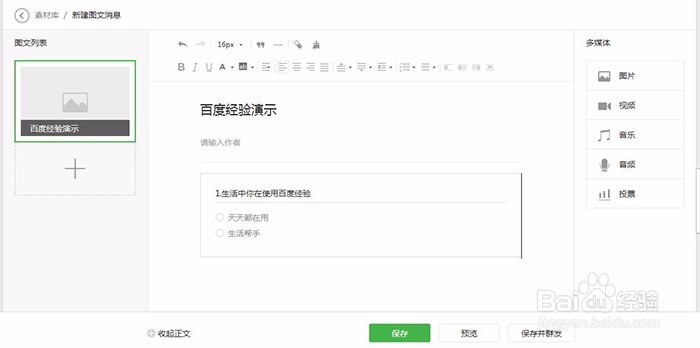1、如果是第一次使用微信公众号的投票功能,首先需要添加一下投票插件。打开微信公众号后台,如图所示点击【添加功能插件】选项

2、在打开的插件库中点击【投票管理】,并按提示添加插件

3、插件添加好后,会出现在左侧的常用菜单中,这是点击【投票管理】选项,如图所示
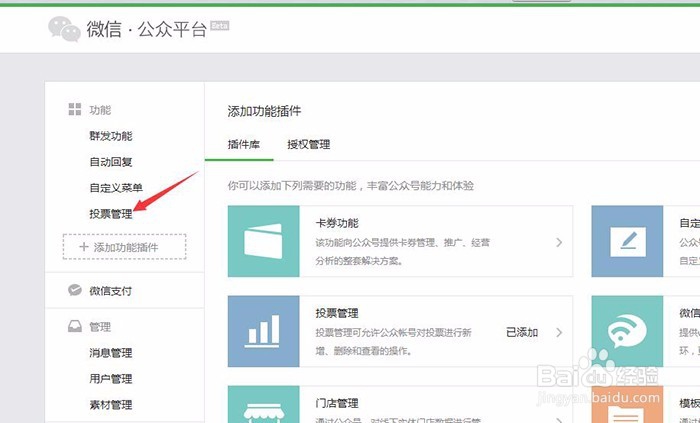
4、在打开的【投票管理】页面中,点击右上角的绿色【新建投票】按钮
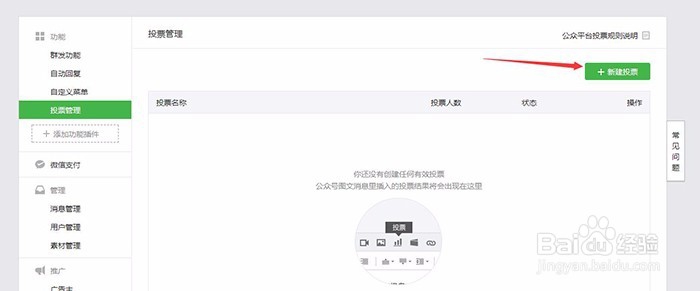
5、在打开的投票编辑页面中,按你的实际投票要求进行填写,填写完成后点击页面下方的【完成】按钮,此时即可完成设置
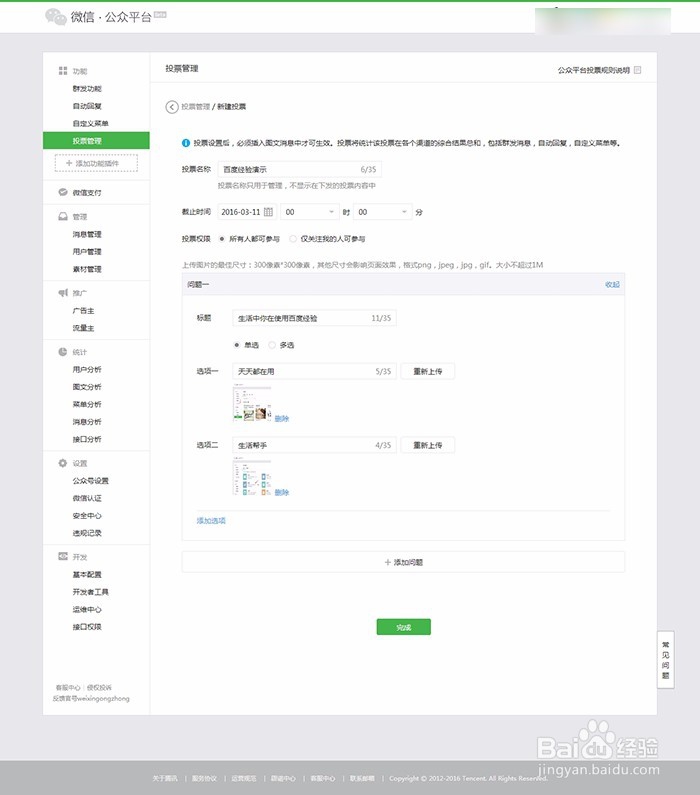
6、如何将设置好的投票插入到素材中呢?首先新建一个单图文编辑,在页面的右侧点击【投票】按钮

7、在弹出的对话框中选择【已有投票】选项卡,选中所要插入的投票,并点击下方【确定】按钮

8、如图所示,即可完成所需投票的插入,希望我上面的经验能对大家有所帮助